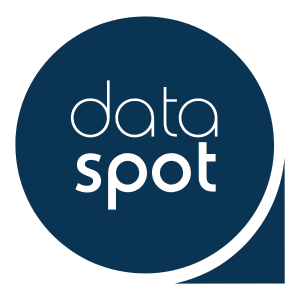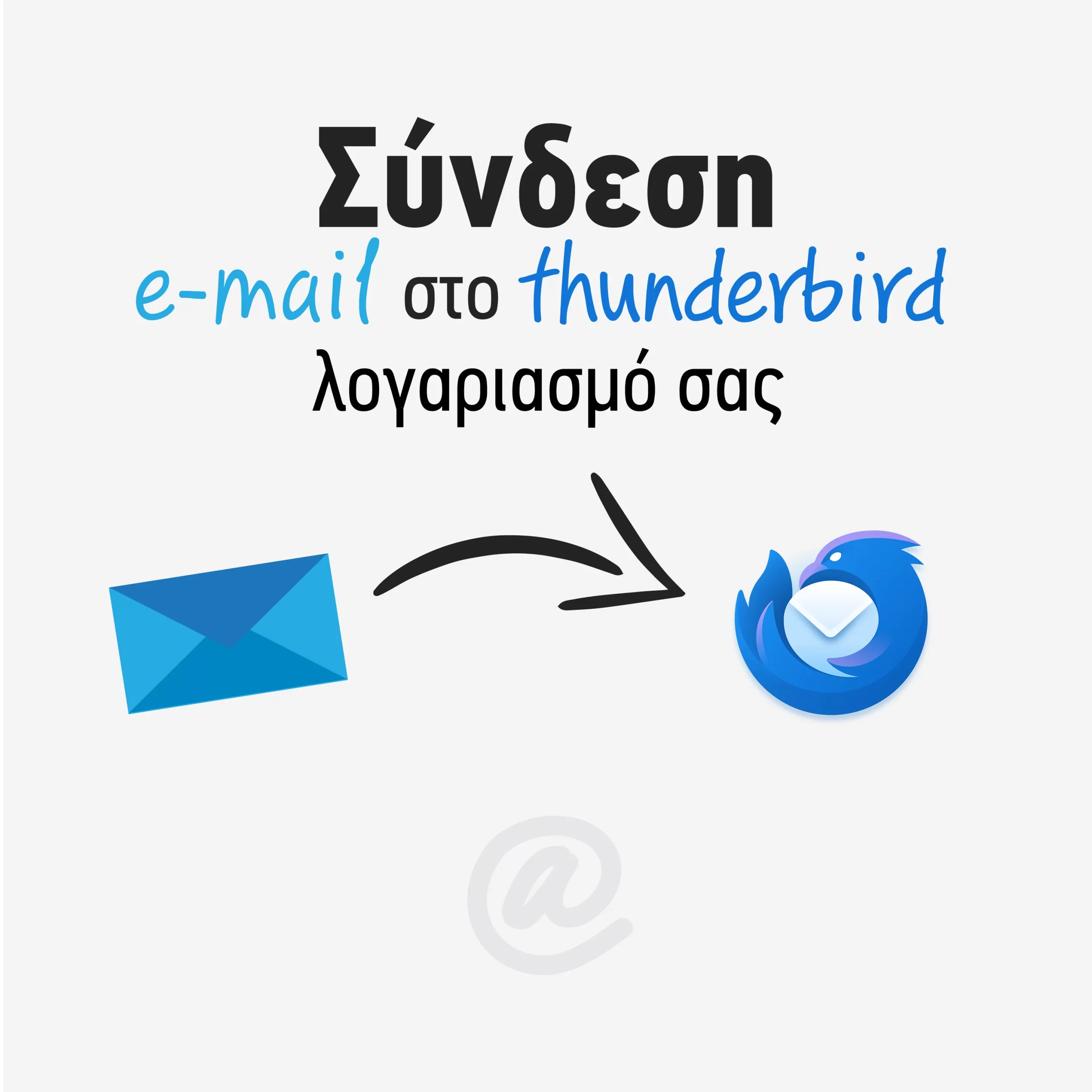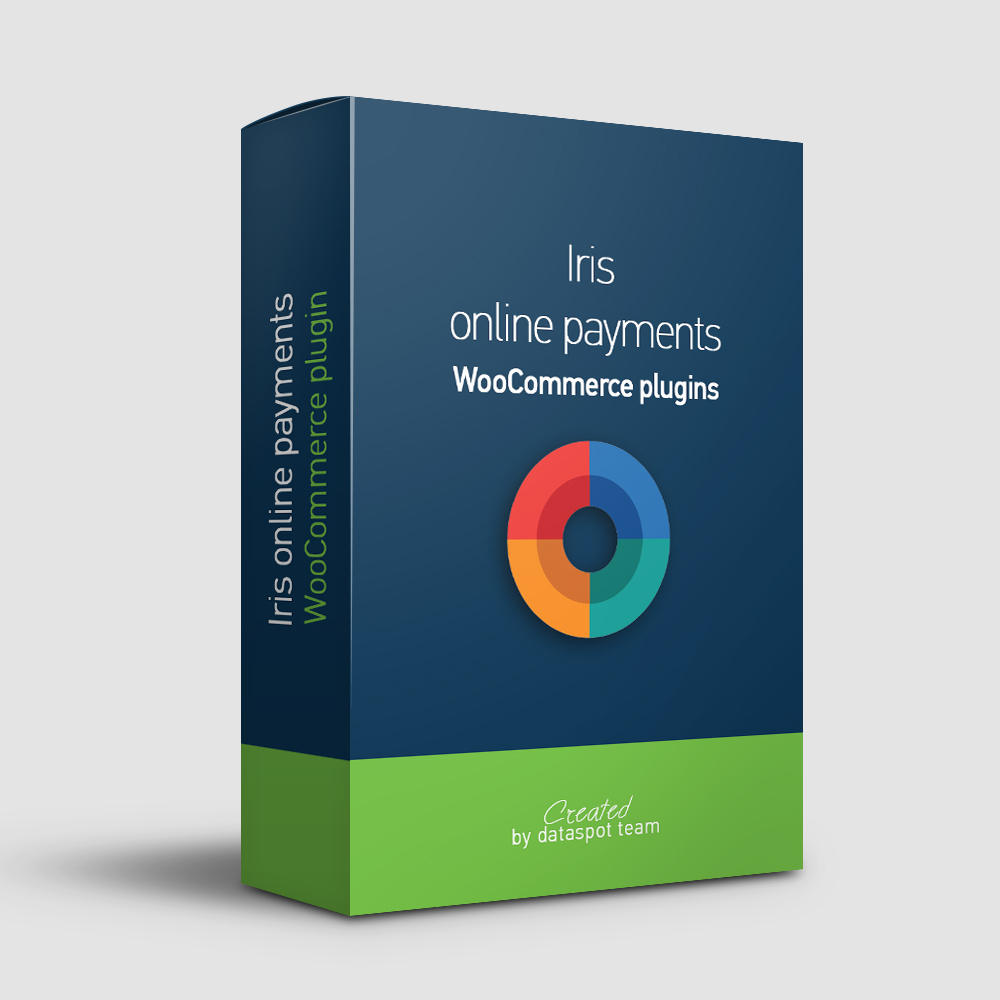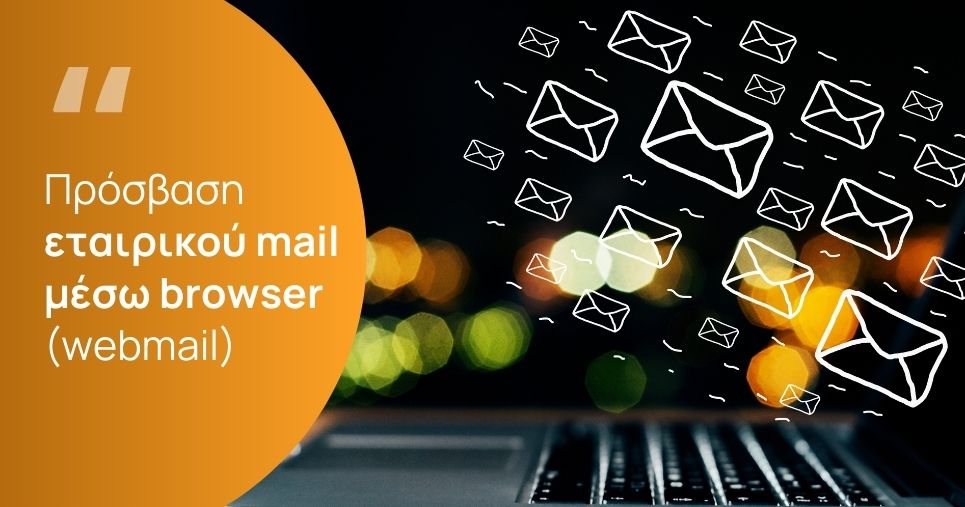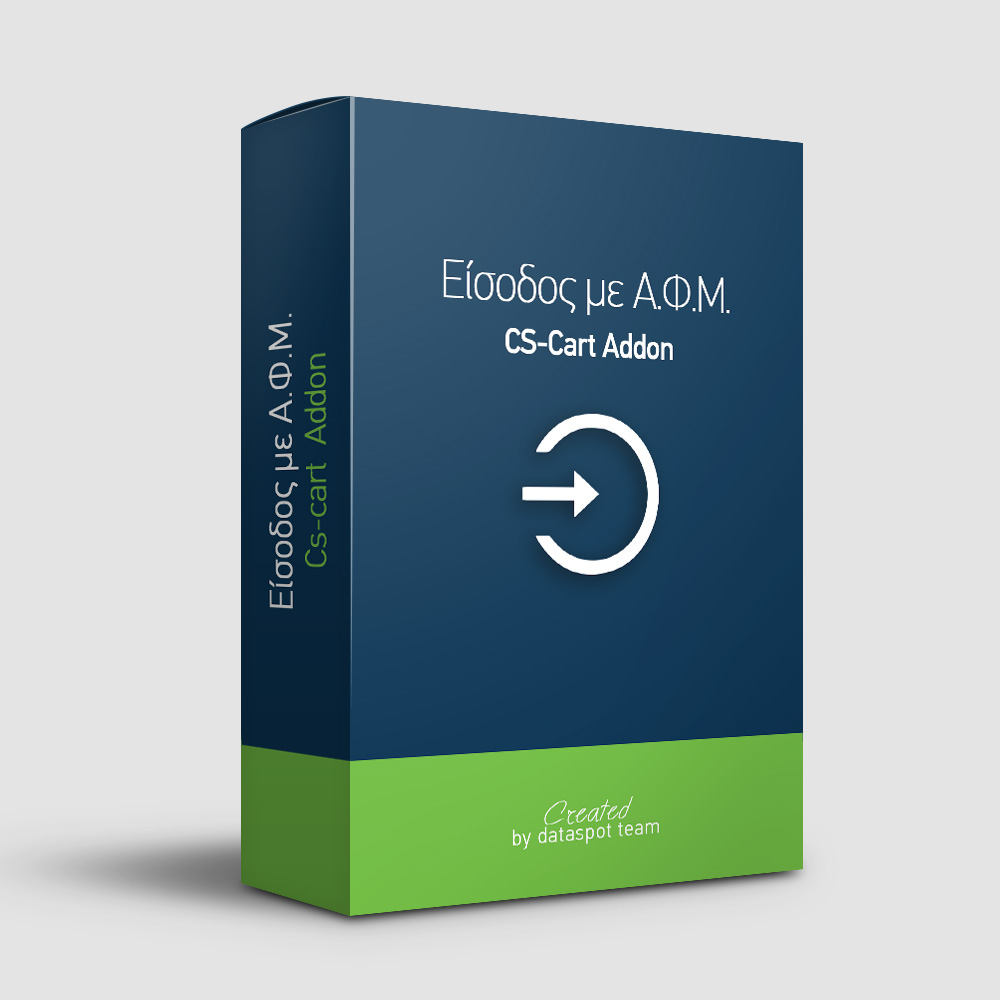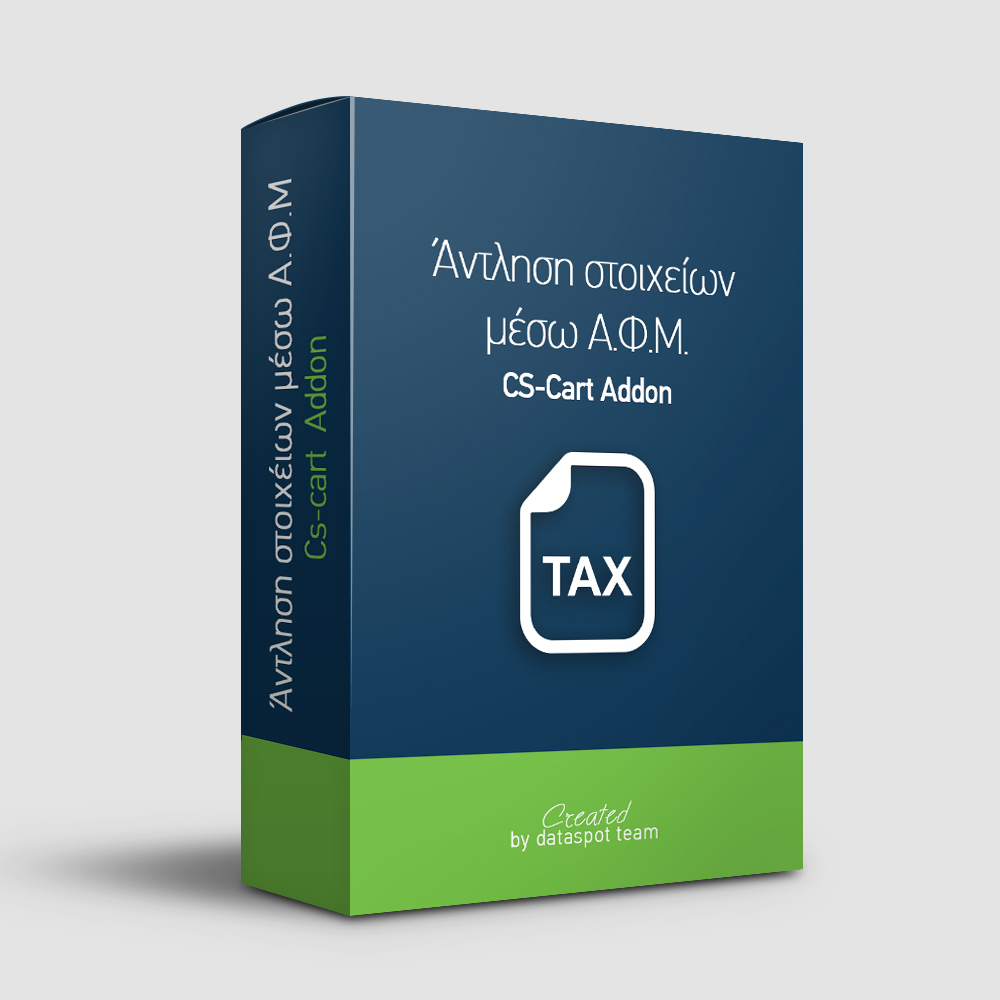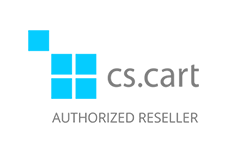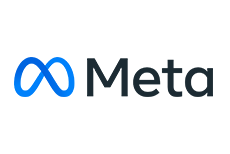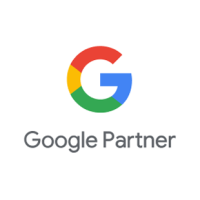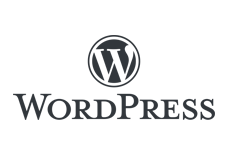Βήμα 1: Άνοιξε το Thunderbird
Ξεκίνησε ανοίγοντας την εφαρμογή Thunderbird στον υπολογιστή σου. Εάν δεν το έχεις ήδη εγκατεστημένο, μπορείς να το κατεβάσεις από το επίσημο site της εταιρείας.
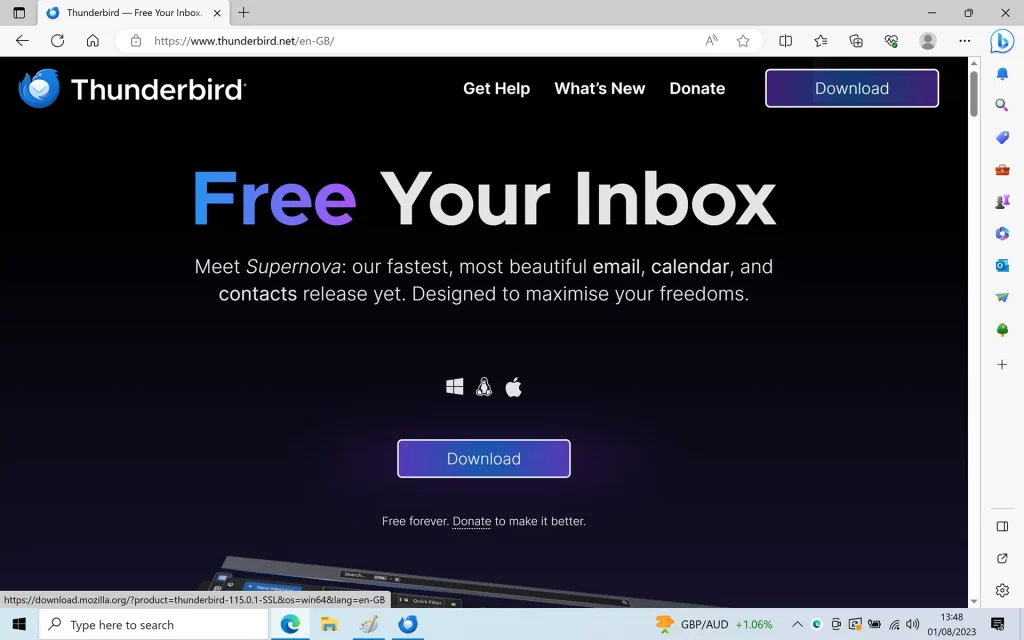
Βήμα 2: Άνοιξε τις “Ρυθμίσεις λογαριασμού”
Όταν ανοίξει το Thunderbird, κάνε κλικ στις τρεις οριζόντιες γραμμές στην επάνω δεξιά γωνία της εφαρμογής για να ανοίξεις το κύριο μενού. Από την αναπτυσσόμενη λίστα, κάνε κλικ στο “Επιλογές” και στη συνέχεια “Ρυθμίσεις λογαριασμού”.
Αν βρίσκεσαι σε περιβάλλον macOS, κάνε κλικ στο “Thunderbird στο επάνω μέρος της οθόνης και επίλεξε “Προτιμήσεις” και στη συνέχεια “Ρυθμίσεις λογαριασμού” από την αναπτυσσόμενη λίστα.
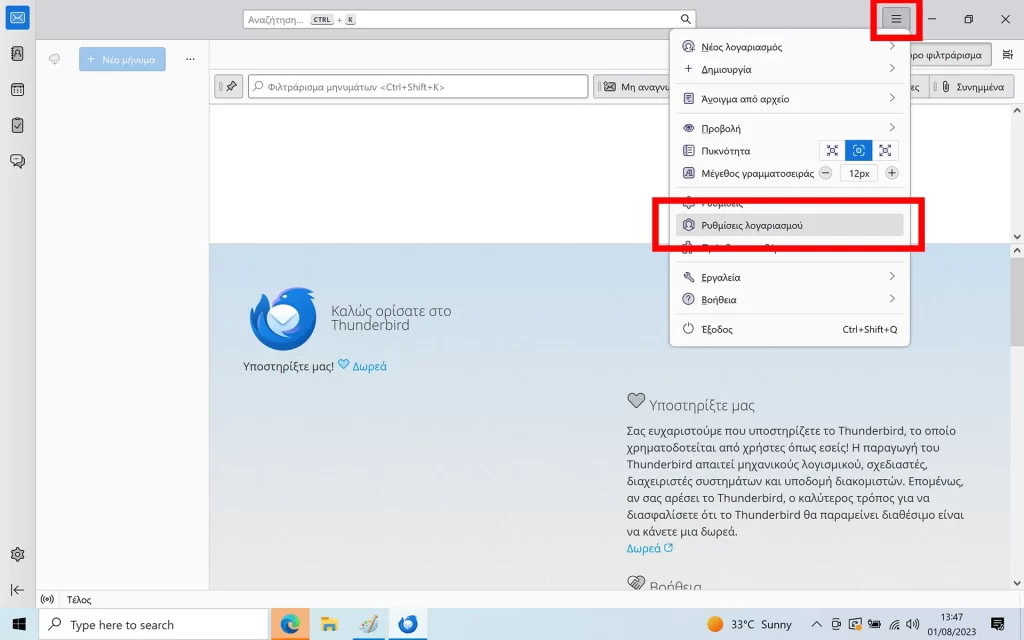
Βήμα 3: Πρόσθεσε το email σου
Στο παράθυρο “Ρυθμίσεις λογαριασμού”, κάνε κλικ στο “Ρυθμίσεις λογαριασμού” στην κάτω αριστερή γωνία και στη συνέχεια κάνε κλικ στο “Προσθήκη λογαριασμού email…”.
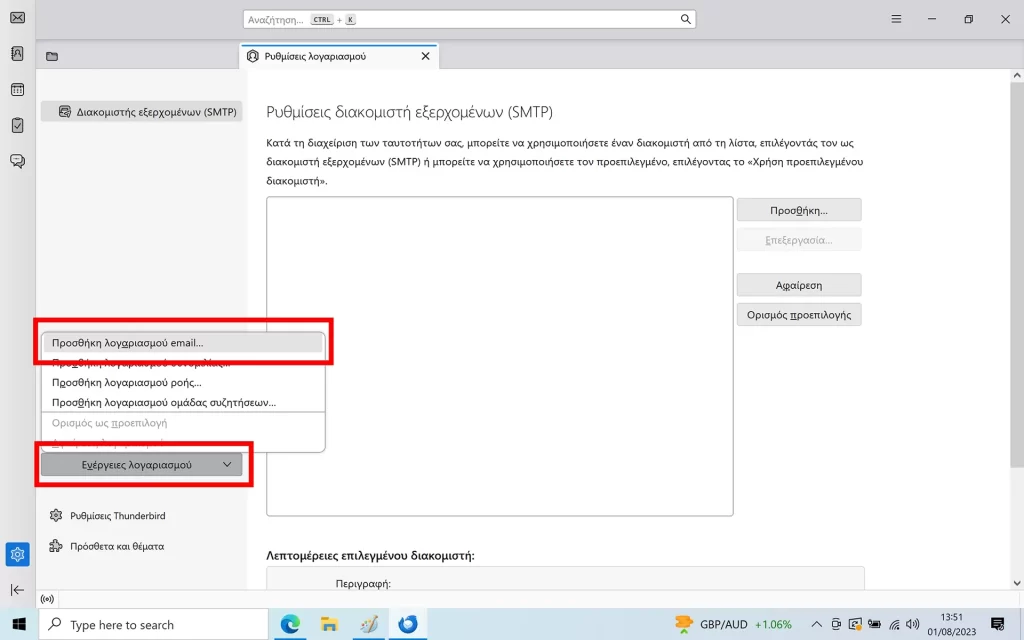
Βήμα 4: Εισαγωγή πληροφοριών του email
Θα ανοίξει ένα νέο παράθυρο με τίτλο “Ρύθμιση λογαριασμού email”. Εδώ, πρόσθεσε το όνομά σου, το email, και τον κωδικό πρόσβασης στα αντίστοιχα πεδία. Έπειτα, κάνε κλικ στο “Συνέχεια”.
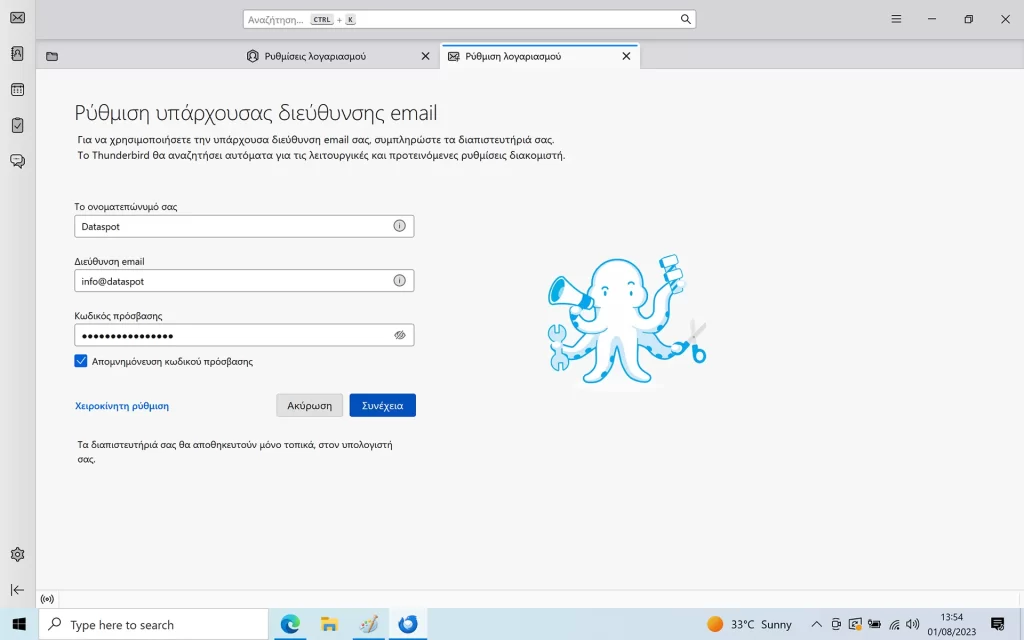
Βήμα 5: Επιβεβαίωση ρυθμίσεων διακομιστή
Για τη χειροκίνητη εισαγωγή των ρυθμίσεων, κάνε κλικ στο “Χειροκίνητη ρύθμιση”. Θα χρειαστείς τα ονόματα των εισερχόμενων (IMAP/POP3) και εξερχόμενων (SMTP) διακομιστών, τις θύρες, το SSL και τις λεπτομέρεις ταυτοποίησης από τον πάροχο του ηλεκτρονικού σου ταχυδρομείου. Μετά τη εισαγωγή των στοιχείων, κάνε κλικ στο “Ολοκλήρωση”
Ποια η διαφορά μεταξύ IMAP και POP3 και ποιο να επιλέξω;
IMAP (Internet Message Access Protocol) και POP3 (Post Office Protocol 3) είναι τα δύο πρωτόκολλα που χρησιμοποιούνται για τη λήψη ηλεκτρονικών μηνυμάτων από τον διακομιστή στο πρόγραμμα ηλεκτρονικού ταχυδρομείου σου. Υπάρχουν κάποιες σημαντικές διαφορές μεταξύ τους.
IMAP: To IMAP συγχρονίζει τα μηνύματα σου με τον διακομιστή, έτσι τα μηνύματα που έχεις διαβάσει, έχεις σημειώσει ως σημαντικά, έχεις διαγράψει ή μετακινήσει σε φακέλους, θα εμφανίζονται έτσι σε όλες τις συσκευές σου. Αυτό είναι ιδανικό εάν έχεις πολλές συσκευές και θέλεις να έχεις την ίδια εμπειρία σε όλες.
POP3: Το POP3 κατεβάζει τα μηνύματα από τον διακομιστή στη συσκευή σου και συνήθως τα διαγράφει από τον διακομιστή. Αυτό σημαίνει ότι τα μηνύματα που έχεις λάβει σε μία συσκευή δε θα είναι διαθέσιμα σε μία άλλη. Αυτό είναι πιο κατάλληλο για άτομα που θέλουν να κρατήσουν τα μηνύματά τους τοπικά και δεν χρειάζονται συγχρονισμό μεταξύ πολλών συσκευών.
Γενικά, το IMAP είναι προτιμότερο αν έχεις σύνδεση Internet με επαρκή χωρητικότητα και χρησιμοποιείς πολλές συσκευές. Αντίθετα, εάν έχεις περιορισμένη σύνδεση στο Internet ή αν θέλεις να αποθηκεύσεις τα μηνύματά σου τοπικά, ίσως πρέπει να επιλέξεις το POP3.
Σημείωση: Το Thunderbird υποστηρίζει τις περισσότερες υπηρεσίες ηλεκτρονικού ταχυδρομείου, αλλά ορισμένοι πάροχοι ενδέχεται να απαιτούν ειδικές ρυθμίσεις ή πρωτόκολλα. Εάν αντιμετωπίσεις οποιοδήποτε πρόβλημα κατά τη σύνδεση του λογαριασμού σου, ανάτρεξε στους πόρους υποστήριξης του παρόχου του ηλεκτρονικού σου ταχυδρομείου.